- Автор Jason Gerald [email protected].
- Public 2024-01-15 08:19.
- Акыркы өзгөртүү 2025-01-23 12:25.
Бул макала сизге компьютердеги Google Sheet электрондук жадыбалына колонкалардын башын кошууну үйрөтөт.
Кадам
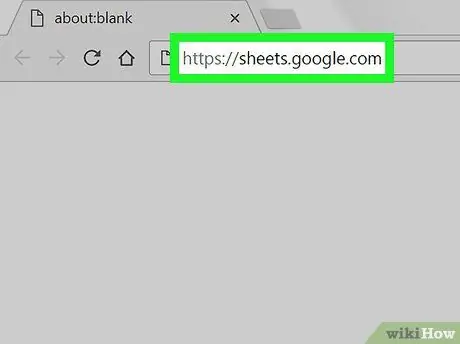
Кадам 1. Серепчи аркылуу https://sheets.google.com дарегине өтүңүз
Эгер сиз Google каттоо эсебиңизге кире элек болсоңуз, азыр кириңиз.
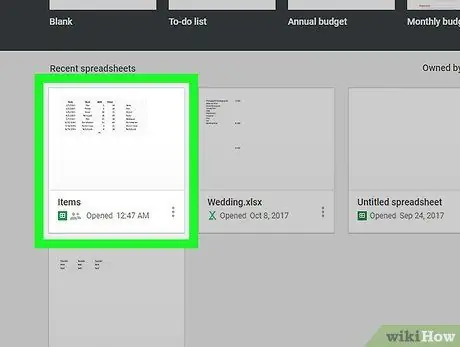
Кадам 2. Сиз түзөткүңүз келген баракты басыңыз
Жаңы баракты түзүү үчүн, тизменин жогорку сол бурчундагы "Бош" же "Бош документ" опциясын чыкылдатыңыз.
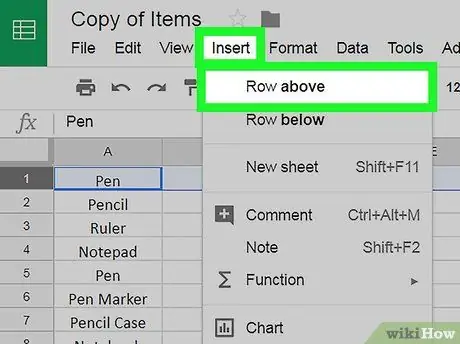
Кадам 3. Баракка жаңы бош сапты салыңыз
Эгерде сиз жаңы баракты түзүп жатсаңыз же буга чейин эле баш сабыңыз болсо, бул кадамды өткөрүп жибериңиз. Эгерде сизде азырынча жок болсо, барактын жогору жагына жаңы сапты кошуу үчүн бул кадамдарды аткарыңыз:
- Барактын жогорку сабынын жанындагы номерди чыкылдатыңыз. Бул процесс катарды бөгөйт.
- Менюну чыкылдатыңыз Кыстаруу же Кыстаруу
- Чыкылдатыңыз Жогорку сап же Жогорудагы сап. Барактын жогору жагында бош сызык пайда болот.
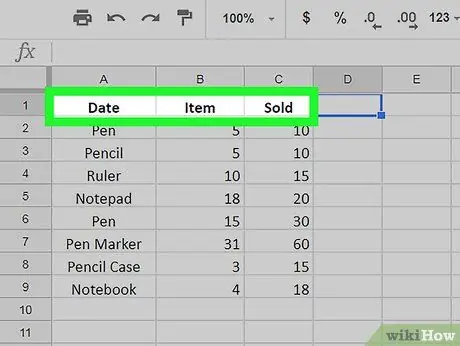
Кадам 4. Башкы катарга баштын атын жазыңыз
Эгерде сиз буга чейин мамыча/баш аттарды берген болсоңуз, бул кадамды өткөрүп жибериңиз. Болбосо, маалыматтын жогору жагындагы бош кутуга ар бир тилкенин аталышын териңиз.
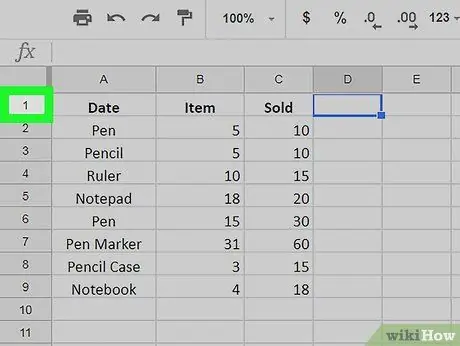
Кадам 5. Башкы катардын жанындагы номерди басыңыз
Бул процесс баш сабын бөгөйт.
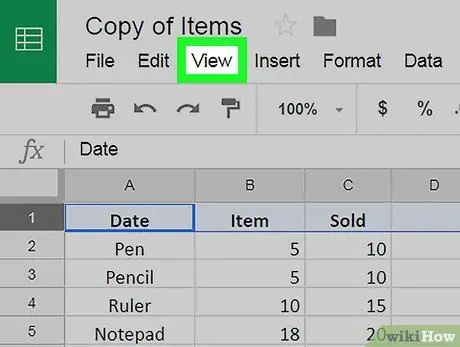
Кадам 6. Click View менюсу же Караңыз.
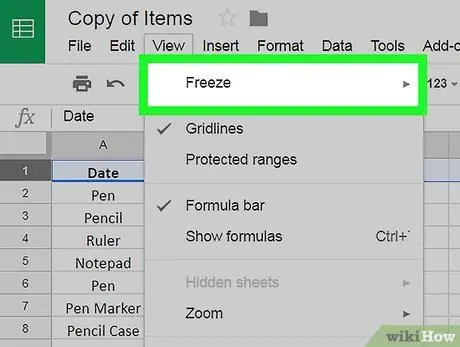
Кадам 7. Click Freeze же Freeze.
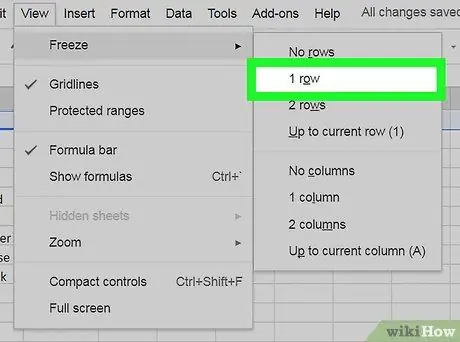
Кадам 8. 1 катарды басыңыз же 1 сап.
Баш катардын катары азыр тоңдурулган. Эгер сиз электрондук жадыбалды ылдый жылдырсаңыз, бул саптар көрүнөө бойдон калат.






